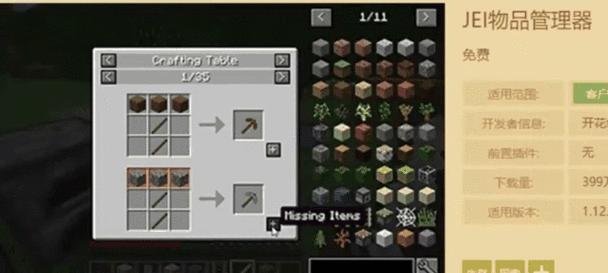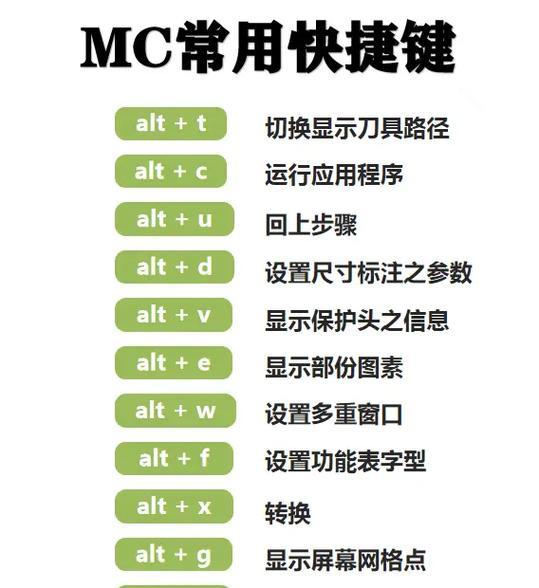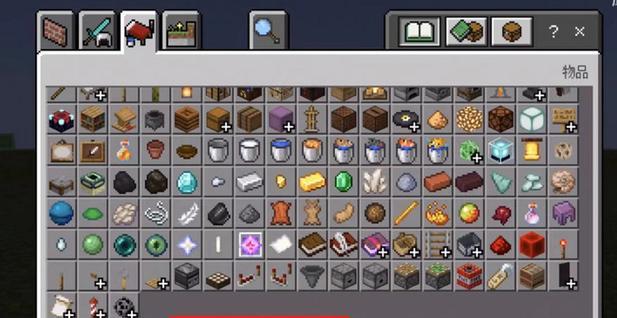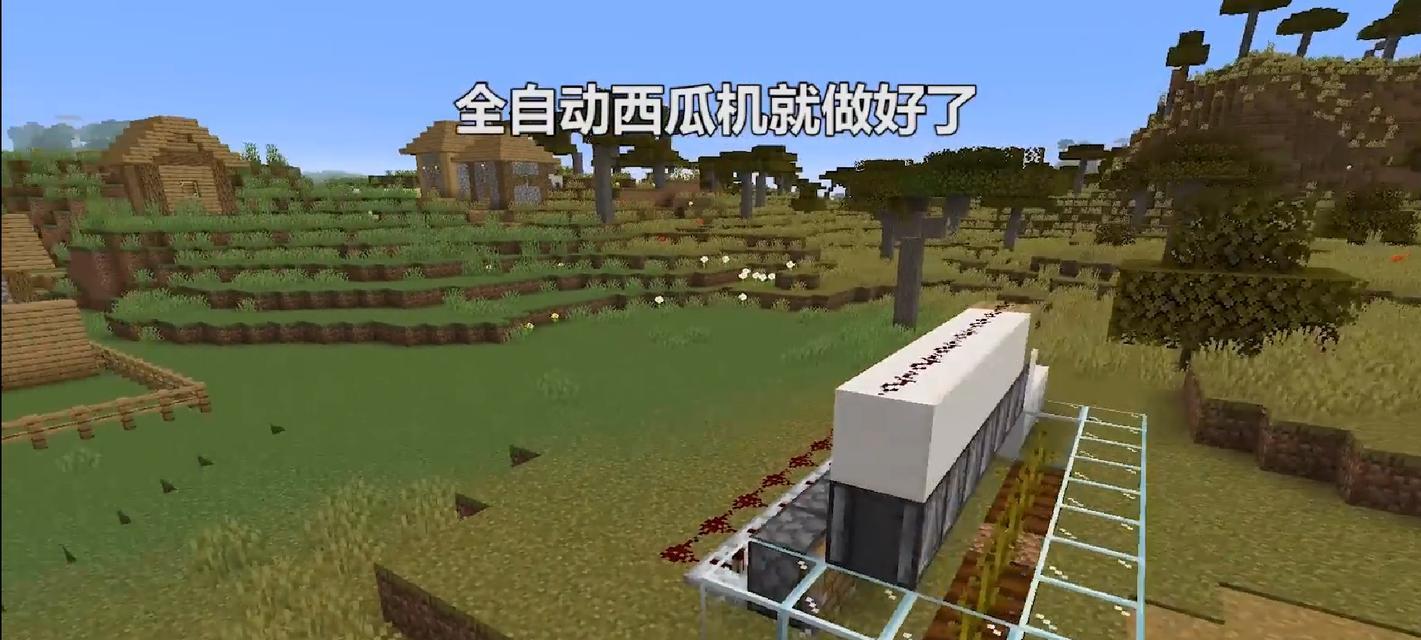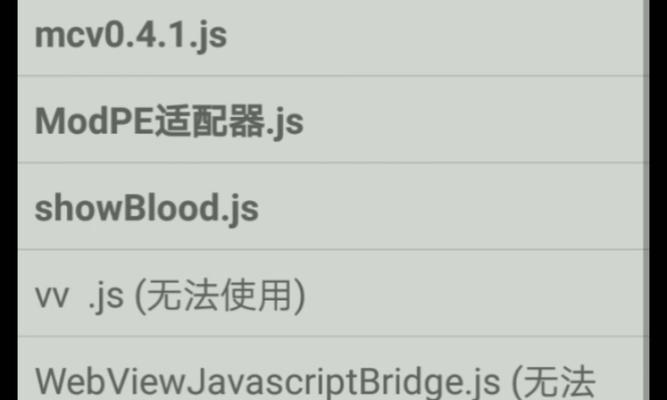《我的世界》(Minecraft)是一款极受欢迎的沙盒游戏,它允许玩家在广阔的虚拟世界中探索、建造和生存。为了增加游戏的多样性,玩家可以安装各种模组(Mod),从而引入新的游戏内容和功能。在本文中,我们将详细介绍如何安装模组并设置模组启动,让玩家能够尽情享受增强版的《我的世界》体验。
准备工作:了解模组与游戏版本
在开始安装模组之前,需要了解模组与《我的世界》游戏版本之间的兼容性。模组通常针对特定的游戏版本设计,因此需要确保模组与你所玩的游戏版本相匹配。
确认游戏版本
打开你的《我的世界》游戏启动器,查看当前安装的游戏版本。如果有新的版本更新,建议先升级到最新版。根据模组的说明文档,确认该模组是否支持你的游戏版本。
获取模组资源
接下来,你需要从可靠的资源网站下载模组文件。常见的模组资源站如CurseForge、MinecraftForum等。下载后,获取的是通常以`.jar`为扩展名的文件。
安装模组
下载完毕后,进入游戏根目录,通常路径类似于`C:\Users\你的用户名\AppData\Roaming\.minecraft\mods`(Windows系统)。将下载的`.jar`文件直接复制粘贴到这个文件夹内。完成这一步,模组就安装好了。
设置模组启动
创建模组配置文件
为了使模组正常工作,有时需要创建一个配置文件。通常,模组文件夹内会有一个`mods.toml`或`mods.json`的配置文件。如果不存在,可以手动创建,或根据模组提供的示例文件来配置。
设置游戏版本兼容性
某些模组可能需要特定的mod加载器或库文件才能正常运行。如果出现此类需求,需要将这些文件放置在游戏根目录下的`mods`文件夹或指定位置。
启动模组
模组安装完毕后,打开《我的世界》启动器,选择已安装的游戏版本,在启动选项中勾选“使用Forge”(如果使用的是Forge模组加载器)。点击“启动游戏”,游戏应该会加载模组,并出现模组的启动画面或日志信息。
确认模组激活
在游戏主界面,进入“模组”标签页,如果之前安装的模组显示在列表中,那么模组已经成功激活并可以使用。
常见问题解决与技巧分享
常见问题
模组不兼容:确保游戏版本与模组兼容,必要时查找更新后的版本。
加载错误:检查`.toml`或`.json`配置文件是否正确填写,确认模组文件没有损坏。
游戏崩溃:更新Java版本或模组加载器,查看是否有其他模组冲突。
技巧分享
备份游戏文件夹:在安装模组之前,备份整个游戏文件夹,以便在出现问题时能够快速恢复。
模组版本管理:使用Mod管理器如MultiMC,方便管理多个模组及其版本。
更新通知:关注模组资源站的更新通知,以便第一时间获得模组更新。
用户体验优化
优化模组选择:精选与游戏版本兼容、玩家评价高的模组,避免影响游戏体验。
模组功能了解:在安装前,阅读模组的官方文档和用户反馈,了解模组的功能和潜在问题。
通过以上步骤,你可以顺利地安装和设置《我的世界》模组,拓展游戏的功能和玩法。无论是提高游戏的挑战性,还是增加建造元素,模组都能为你的游戏体验带来全新的可能性。在享受这些功能的同时,也别忘了关注模组社区,与其他玩家分享你的游戏经验和心得。